Как создать новый аккаунт Google на Андроиде?
Как создать аккаунт на Андроиде — по шагам
Для тех, кто недавно купил телефон, актуален вопрос о том, как создать аккаунт на Андроиде. Все современные устройства оборудованы приложениями от Google. При первом включении смартфон запросит регистрацию. Если у вас есть учетная запись, необходимо ввести электронный адрес и пароль. В противном случае нужно создать профиль.
Инструкция по созданию аккаунта
Это действие необходимо, чтобы упростить работу с телефоном. Будет доступ к использованию бесплатных программ для скачивания приложений, игр, музыки и книг. Единый аккаунт на Android позволит использовать сразу несколько программ. Создание профиля поможет синхронизировать YouTube, Chrome, Gmail на нескольких устройствах. Система безопасна, для входа требуется ввод логина и пароля. Получить доступ к данным без этого невозможно.
Скорее всего, процесс регистрации пройдет при первом включении телефона. Если по каким-то причинам этого не произошло, создать учетную запись можно в другой момент.
- Чтобы зарегистрироваться, откройте меню телефона и выберите пункт «Настройки».
- Вам необходим подпункт «Аккаунты» -> «Добавить аккаунт».
- В новом окне будет предложено одно из двух действий: ввести данные уже существующего аккаунта или создать новый.
- Первый случай не должен вызвать вопросы, поэтому рассмотрим второй вариант.
- Перейдите на следующий шаг и введите имя и фамилию, после чего выберите «Далее».
Придумайте логин. Чтобы было проще запомнить, можно ввести имя и фамилию слитно на латинском языке. Если такой профиль существует, телефон сообщит об этом. Зарегистрировавшись, вы будете использовать придуманный ник при введении адреса электронной почты (перед символом «@»). Запомните окончательный вариант имени пользователя и переходите к следующему этапу.
Придумайте пароль, впишите и укажите его снова в соответствующей графе. Такой принцип устранит вероятность ошибки или опечатки. Безопасно использовать сложный пароль, состоящий из больших и маленьких букв, а также цифр.
 Повысить защиту аккаунта можно при помощи регистрации с вводом номера телефона. Устанавливая приложения в дальнейшем, вы будете пользоваться единым паролем, который поступит на телефон в виде SMS-сообщения. Заполнение данного пункта осуществляется по желанию.
Повысить защиту аккаунта можно при помощи регистрации с вводом номера телефона. Устанавливая приложения в дальнейшем, вы будете пользоваться единым паролем, который поступит на телефон в виде SMS-сообщения. Заполнение данного пункта осуществляется по желанию.
Нужно ознакомиться с условиями использования сервисов компании Google и поставить галочку в поле. Осталось разобраться, как установить платежную карту. Если вы не планируете делать покупки, используя Google, пункт нужно пропустить. Для добавления платежных данных выберите способ оплаты и введите номер карты или кошелька.
Почему не удается создать профиль
Добавление профиля не требует навыков, действия интуитивно понятны. Некоторые испытывают трудности и не понимают, как добавить новый аккаунт. Чаще всего проблемы возникают, когда система выдает ошибку.
Одной из распространенных неприятностей является такая надпись на экране: «Не удается установить надежное соединение». Сообщение говорит о том, что телефон не подключен к интернету. Вероятно, сигнал Wi-Fi слишком слаб, введена неверная информация при подключении или для осуществления пакетной передачи данных недостаточно средств.
Другой причиной, по которой аккаунт не может быть создан, является невнимательность, несерьезный настрой. Каждый шаг сопровождается коротким пояснением. В случае неверного ввода система оповестит пользователя. Нужно настроить аккаунт еще раз, возможно, была пропущена предупреждающая надпись.
Бывают ситуации, когда невозможно нажать кнопку «Далее», в таком случае не нужно игнорировать сообщение о том, что поле заполнено неверно или не поставлена отметка о принятии пользовательского соглашения.
Похожие статьи
androidkak.ru
Как создать аккаунт на Андроиде
Чтобы получить аккаунт для использования на Андроид-устройствах, нужно всего лишь иметь учетную запись в одном из сервисов Google (например электронной почте, Skype, AdMob, Youtube). Если вы уже используете их, смело вводите стандартные логин и пароль. В обратном случае мы во всех подробностях расскажем, как получить аккаунт для Андроида несколькими удобными способами.
1
Как проверить, есть ли аккаунт на Андроиде
Если вы сомневаетесь, регистрировались ли ранее в Google, это легко проверить (кроме того, компания не запрещает создавать несколько учетных записей). Просто введите адрес, который помните, в соответствующее поле по ссылке для восстановления пароля и система проверит базу записей на предмет его наличия. Если вы не уверены, как был написан логин, можно указать номер своего телефона. В случае, когда вы видите сообщение «Не удалось найти аккаунт Google. Повторите попытку», стоит пройти процедуру регистрации заново. Это совсем не сложно и займет не более 5 минут.
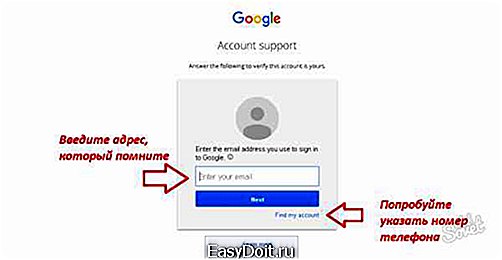
2
Как получить аккаунт на Андроиде, зарегистрировавшись в Google?
Здесь стоит сразу объяснить отношения между Google и Android. Первое название обозначает компанию, второе — операционную систему, ею разрабатываемую. Следовательно, получив аккаунт Google, вы можете использовать его практически во всех сервисах корпорации, в том числе и для входа в операционную систему со связанными приложениями. Аккаунт создается заново после перехода к странице регистрации:
- тут, прежде всего, вы можете выбрать наиболее удобный язык из перечня в нижнем правом углу страницы;
- далее заполняем поля с личными данными (дата рождения, имя, пол, страна проживания);
- придумываем адрес и пароль;
- указываем мобильный телефон (чтобы надежнее защитить аккаунт);
- пишем адрес используемого электронного ящика (если есть);
- нажимаем на кнопку «Следующий шаг»;
- если все поля заполнены правильно, следующая страница поздравит вас с получением email’a Google и предложит ознакомиться с полезными статьями по его настройке.
Если вы желаете сохранить анонимность, предложенные поля (за исключением логинапароля) можно не заполнять, либо ввести некую несущественную информацию — качество обслуживания аккаунта от этого не зависит. На дополнительный email адрес будут приходить некоторые системные уведомления (можно отключить), связанные со статистикой посещения и другими важными действиями.

3
Создаем аккаунт с мобильного устройства на Андроид
Существует альтернативный способ получения аккаунта для Андроида со смартфона или планшета. Возможно, он окажется немного удобнее, выбор остается за вами. Практически на любой модели мобильного девайса (мы приведем в пример Samsung Galaxy) путь будет похожим:
- подключаемся к интернету;
- заходим в «Меню» -> «Настройки»;
- переходим к разделу «Учетные записи»;
- тапаем на пункте «Добавить»;
- в перечне учеток выбираем «Google» -> «создать новый аккаунт» (или добавьте уже имеющийся);
- далее последует заполнение полей, как и в предыдущем пункте статьи.
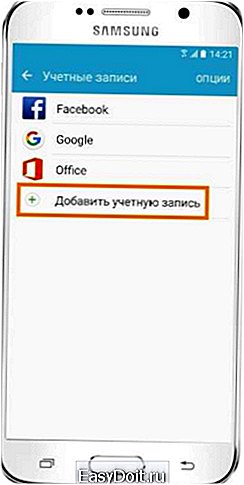
В процессе создания аккаунта через мобильное устройство, вы можете воспользоваться такими полезными функциями, как резервное копирование настроек, паролей, закладок и прочей информации со смартфонапланшета.
sovetclub.ru
Как создать аккаунт Google на Android?
Вячеслав Гришанков 26.05.2016 4
При первом включении любое Android-устройство попросит создать или авторизоваться в аккаунте Google.
Как можно догадаться, варианта два: либо у вас есть учетная запись, либо ее нет. В первом случае авторизуйтесь и радуйтесь жизни, во втором следуйте простой инструкции, которую мы тщательно подготовили для неопытных пользователей.
Зачем нужен аккаунт Google?
Для начала расскажем, зачем нужна учетная запись, и почему без ее создания не обойтись. В первую очередь, это необходимо, чтобы авторизовать в Google Play и скачивать там приложения и игры. Во-вторых, у Google есть множество полезных сервисов: YouTube, Gmail, Карты, Облачное хранилище и другие. Чтобы упростить пользователю доступ к ним, создается один аккаунт.

Это действительно удобно и безопасно: все сервисы, включая магазин приложений и почту, работают на смартфоне при подключении к одной учетной записи.
Как создать аккаунт на Андроиде?
Как говорилось выше, это придется сделать либо при первом включении устройства, либо через Настройки > Аккакунты > Добавить аккаунт. В обоих случаях порядок действий одинаковый. Расскажем о каждом шаге подробно.
1. Нажмите «Создать аккаунт». В открывшемся окне можно ввести адрес электронной почты уже существующей учетной записи или создать новую. Мы рассматриваем второй случай.
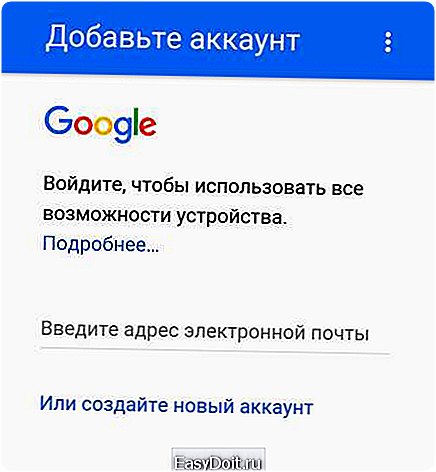
2. Введите имя и фамилию, нажмите «Далее».
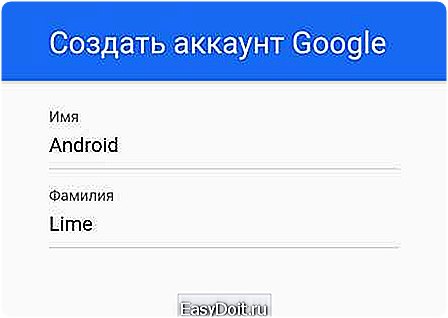
3. Придумайте имя пользователя. Оно должно содержать только латинские буквы и цифры. Именно это имя будет указано перед @gmail.com. Например, если вы выбрали ник AndroidLime, то почтовый адрес будет выглядеть следующим образом: [email protected]
Обратите внимание, что многие ники уже заняты — скорее всего, вам придется перебрать разные варианты, чтобы найти свободный.
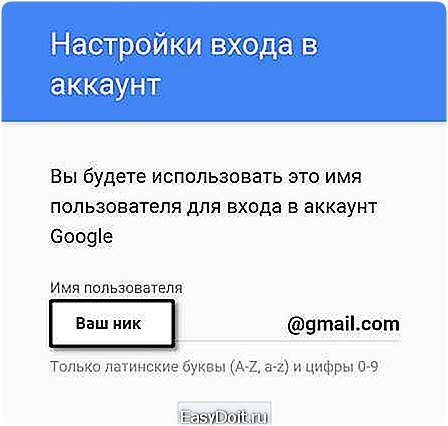
4. Следующий шаг — придумывание пароля. Рекомендуем использовать в нем буквы разного регистра и цифры.
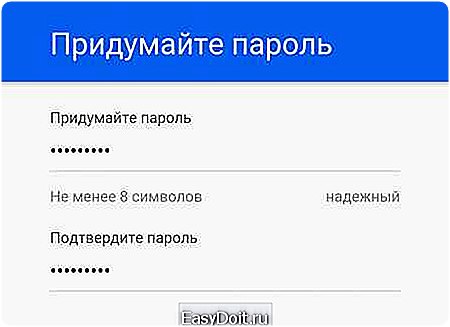
5. Теперь можно привязать номер телефона к аккаунту. Рекомендуем воспользоваться этой возможностью — с помощью номера телефона можно сбрасывать пароль и входить в учетную запись.
Введите ваш номер телефона. На него придется SMS-сообщение с кодом, который нужно ввести для подтверждения.
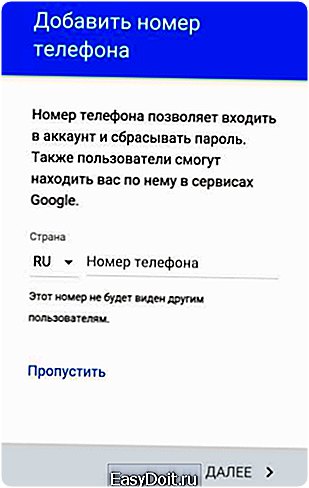
6. Примите условия конфиденциальности и использования.

7. Появится окно с созданной электронной почтой, паролем (он скрыт точками) и информацией, что теперь вы получили «доступ ко всему в наших сервисах».
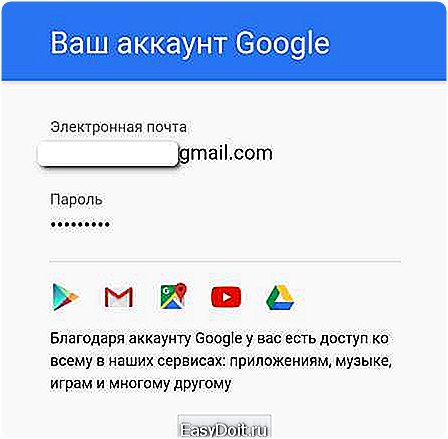
8. Окно под названием «Сервисы Google». Рекомендуем оставить галочку напротив пункта «Храните резервную копию приложений, данных, настроек и т.д.», так как это обезопасит вас от потери важных данных путем их резервного копирования. Галочку напротив пункта «Получать рассылку» поставьте по своему усмотрению.
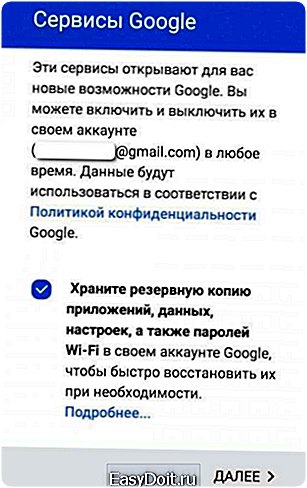
9. Последний шаг — указание платежных данных. Если вы не собираетесь покупать контент, пропустите этот шаг, выбрав пункт «Нет, спасибо». В обратном случае укажите платежные данные и подтвердите их.

На этом создание Google-аккаунта для Android завершено. Теперь у вас есть полный доступ ко всем сервисам: качайте игры из Google Play, пользуйтесь почтой Gmail, смотрите видео в YouTube и храните фотографии в Google Фото.
(1 оценок, среднее: 5,00 из 5) Загрузка…
androidlime.ru
Создание нового аккаунта в Google на телефоне с Android или компьютере
Здравствуйте, друзья! Сегодня мы поговорим с вами про создание аккаунта Гугл. Но, для начала, давайте вкратце расскажу для чего он вообще нужен.
Компания Google очень известная в первую очередь своим браузером Google Chrome и поисковиком google. Но кроме этого у нее еще есть множество различных сервисов, например, YouTube, Gmail, Google Drive (Диск) и прочие, которыми можно пользоваться, если имеется необходимый аккаунт. Посмотреть все доступные сервисы можно, перейдя на страницу https://www.google.com/ и нажав вверху справа на кнопку с точками в виде квадрата.
Среди них есть Gmail – это почтовый ящик, Диск – это виртуальный личный диск, на котором можно хранить личные данные (фото, видео, документы), причем в нем можно использовать 15 Гб абсолютно бесплатно. Календарь – зайдя в профиль на различных устройствах, будут синхронизированы все сделанные в нем записи, например, Дни рождения. YouTube – появляется возможность подписываться на различные каналы, и вести свой собственный канал, также он будет рекомендовать вам ролики для просмотра, основываясь на тех, что вы уже посмотрели.
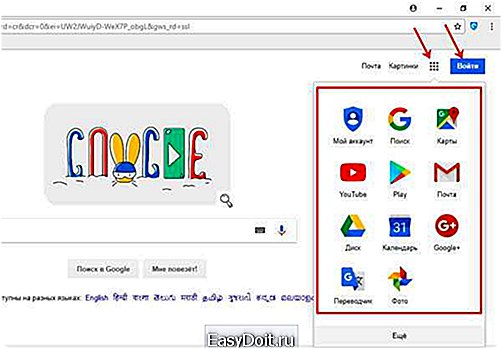
Еще к нему привязываются все телефоны, работающие на базе операционной системы Android. Поэтому после покупки новенького смартфона необходимо будет создать аккаунт в Гугл Плей Маркет, для полноценного использования девайса, или же можно зайти в уже существующий профиль.
Теперь о том, как понять: есть ли у меня профиль в Гугл? Для этого перейдите на страницу: https://accounts.google.com/ForgotPasswd?hl=ru. В предложенное поле введите почтовый ящик, который заканчивается на @gmail.com. Здесь нужно вспомнить, создавали ли вы подобный, может когда-то регистрировали почту. Нажимайте «Далее».
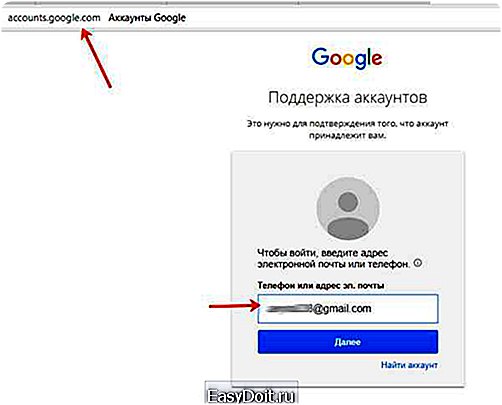
Потом вводите пароль и опять кликайте «Далее».
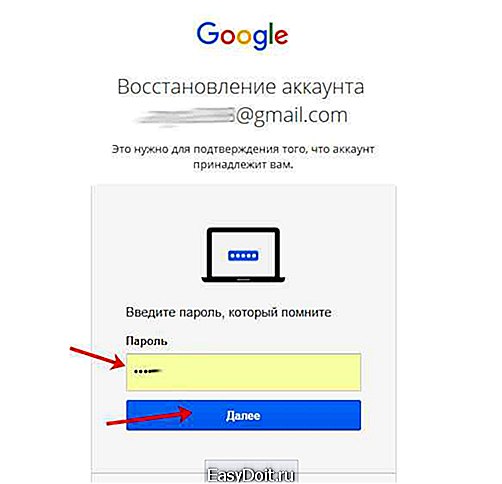
Если подобный ящик существует, тогда появится надпись: «Вы вошли». Собственно, это и значит, что аккаунт у вас уже есть. С его помощью вы можете легко пользоваться всеми доступными сервисами, или использовать его для входа в Google Play Market на телефоне, или планшете.
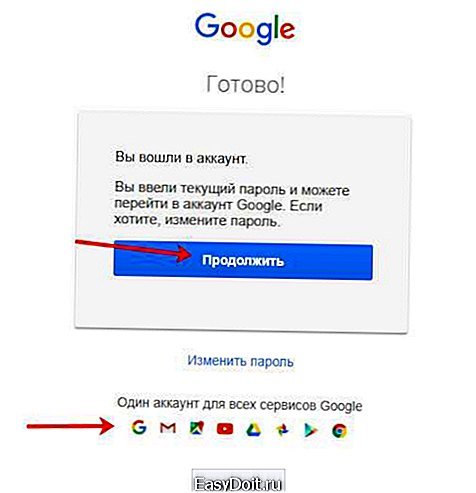
Ну а если вы не хотите использовать старый профиль или нужно зарегистрировать новый после сброса настроек на устройстве с Android, тогда дальше давайте рассматривать, как выполняется регистрация на телефоне или с компьютера.
Регистрация аккаунта с телефона
Если устройство у вас новое, тогда сразу после включения, появится окно для регистрации или входа. Выполняйте все шаги и проблем не возникнет.
Если же вы вышли из аккаунта Гугл и теперь нужно выполнить вход в другой, или вовсе создать новый, то следуйте простой инструкции, описанной ниже.
Если нужно удалить старый профиль Гугл на Андроид, прочтите отдельную статью.
Покупая новый девайс с Андроид, вы обнаружите в нем много вшитых Google сервисов. У меня, например, была вообще отдельная папка с ними на рабочем столе. Удалить их нельзя, даже если вы ни разу не пользовались некоторыми из них. Так вот, для того чтобы зарегистрироваться, нужно зайти в любое из этих приложений. Давайте выберем Play Маркет.
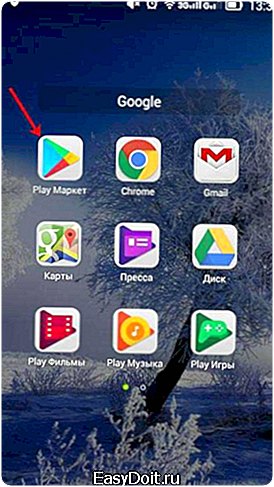
Дальше нажимаем «Новый».
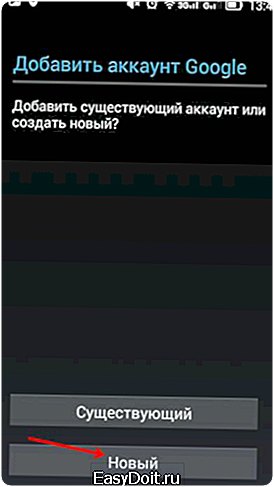
Введите свои имя и фамилию и жмите по стрелке.
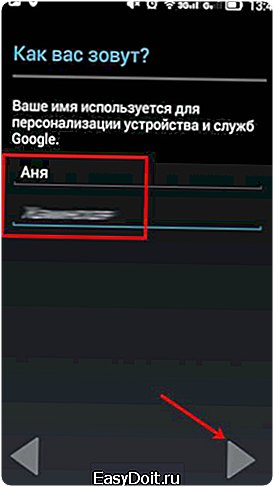
Придумайте и введите в предложенное поле «Имя пользователя». В дальнейшем его вы будете вводить в поле «Логин» при входе. Нажмите внизу справа на стрелку.
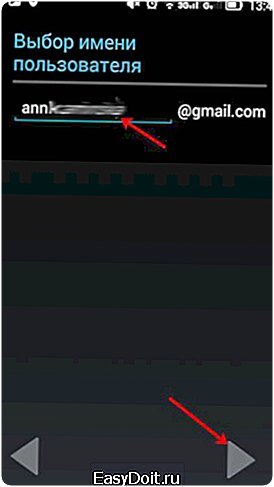
Может появится следующее окно. Это значит, что выбранное имя уже занято. Кликнув по строке «Нажмите, чтобы увидеть», можно посмотреть предлагаемые варианты замены. Изменяем имя до тех пор, пока оно не будет свободно, и жмем «Повторить».
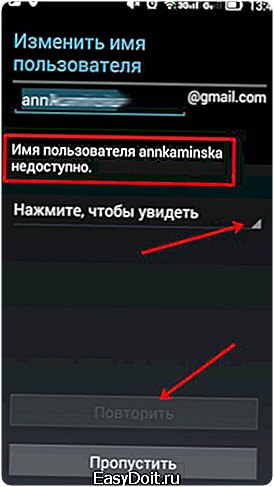
На следующем шаге вводите пароль. Он должен быть сложный, переключитесь на английскую раскладку клавиатуры и используйте большие и маленькие буквы, цифры и даже разрешаются некоторые символы ($, &, *). Например, он может выглядеть так: Myakk1G$Ann. Главное, чтобы появилась надпись «надежный». Повторите введенную комбинацию символов и нажмите стрелочку вправо.
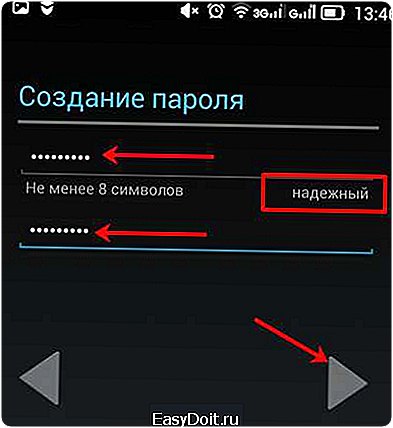
Затем заполняем данные необходимые для восстановления. Выберите подходящий вопрос, введите ответ на него и впишите адрес другой используемой вами почты, к которой есть доступ. Нажимайте стрелку.
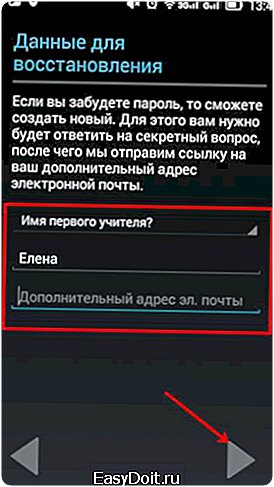
Дальше можете оставить или убрать галочки напротив предложенных полей и снова жмите стрелку вправо, таким образом, вы примите все условия. Аккаунт создан. Кстати, все те же шаги нужно будет выполнить, если планируете создавать его на планшете.
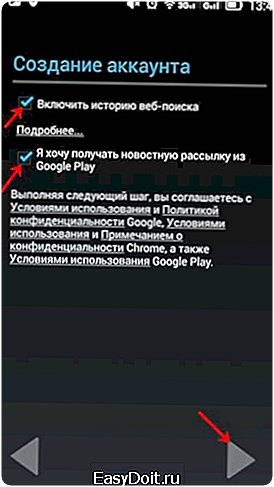
Создание нового аккаунта через браузер на компьютере
Теперь давайте рассматривать, как создается аккаунт в Гугле через компьютер. Использовать вы его потом сможете и для Андроид, например, смартфон или планшет.
Открывайте любой браузер: Google, Yandex, Firefox, и переходите по ссылке: https://accounts.google.com/SignUp?continue=https%3A%2F%2Faccounts.google.com%2FManageAccount&lp=1&hl=ru.
У вас должна открыться страница с формой для регистрации.
Вверху введите имя и фамилию, данные могут быть как реальными, так и вымышленными. Потом придумайте «Имя пользователя» – это будет логин. Вводите и подтверждайте пароль. Как его составить, я объясняла с предыдущем пункте. Затем укажите дату рождения, это необходимо, поскольку регистрироваться могут только лица старше 13-ти летнего возраста. Поле для номера можно не заполнять, то есть, создать аккаунт можно и без номера телефона. Но лучше его ввести, чтобы при необходимости была возможность восстановить профиль. Запасной адрес почты также может пригодиться для восстановления. Жмите кнопку «Далее».
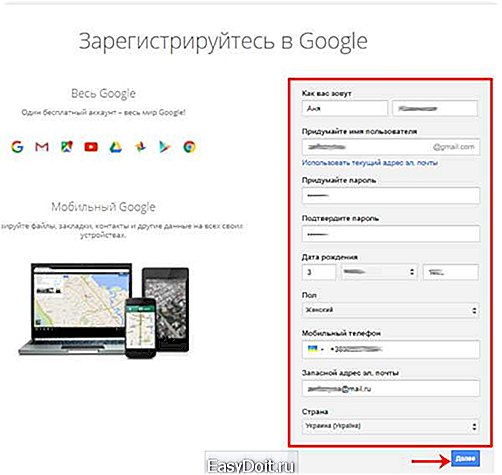
Потом примите все условия, кликнув по соответствующей кнопке внизу страницы.
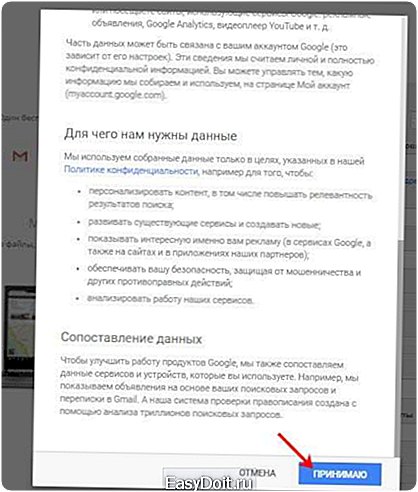
На этом все! Аккаунт успешно создан и его аватарка появится справа вверху страницы.
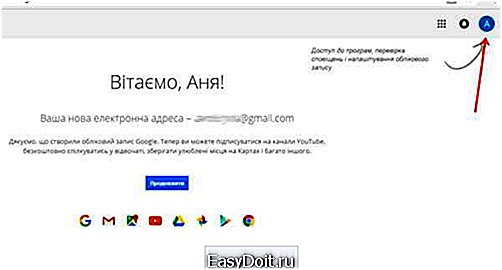
Думаю, теперь вы сможете зарегистрировать новый аккаунт Google с компьютера или телефона, чтобы получить доступ ко всем сервисам компании, в том числе Почте, Диску, Ютуб и Плей Маркету.
inetfishki.ru
